fengniao.com. All rights reserved . 北京蜂鸟映像电子商务有限公司(蜂鸟网 FENGNIAO.COM)版权所有
京ICP证 150110号 京ICP备 15000193号-2
违法和未成年人不良信息举报电话: 13001052615
举报邮箱: fengniao@fengniao.com
第13章 颜色校正和曝光调整
我一直惊讶于数码使摄影变得如此简单、有趣。
我常常想到胶片拍摄时一些奇特的行为。在拍摄之前,我会购买一个容器和两卷胶卷,通过拍摄Gretag-Macbeth(现在的X-Rite)公司的 ColorChecker chart(色彩测试标板),测试它怎样记录颜色。实验人员用分光光度计读取冲洗后的胶片,告诉我必需在镜头前放置哪些明胶滤色片才能保证得到中性色颜色。在现场,必需用色温计测量每个灯光,之后为它们盖上合适的滤光板,使它成为中性色。
设置完成后,细心地测量曝光,先将宝丽莱相纸放在胶片上拍摄检查。在仔细检查快照(“快”通常在90秒到2、3分钟之间,这取决于温度)之前,需要挥动风干它。我清楚地记得曾向查看宝丽莱快照的客户和艺术总监解释:“别担心,真正的胶片看起来不会像这样。”
在拍摄之后,摄影师通常会让他们的实验人员从每卷胶卷中剪出一小部分曝光的胶片,之后把它们洗出来。两小时之后,根据这些“裁剪”测试片的检查结果,实验人员再决定这卷胶片的其余部分在化学冲洗时需要获得更多曝光还是更少曝光。这常常又使洗相价格增加50%,更不用说另外2个小时的时间了。
拍摄胶片花费额外的时间和金钱,等着查看胶片“出来”也是令人头疼的事情。幸运的是,那些时代已经过去了。现在,在Adobe Camera Raw 4或Lightroom中调整曝光和校正颜色是一件非常简单的事情。
13.1 关于中性色
什么是中性色?不确切地说,也就是白色是白色、灰色是灰色、阴影是深灰色。问题是“什么是白色?”请环顾四周。假若您坐在餐馆里,桌布事实上是白色。请观察桌子。桌布是什么颜色?不要思考,回答您所看到的。白色。对吗?实际上这里的问题是人类的大脑知道桌布是白色。它“校正”偏黄/橙色的暖色调光线并说道“是的,它是白色”。不管光线为何种颜色,房间内的所有其他颜色都变得清清楚楚。人眼对中性色的判断毫无价值。
数码颜色
请从amesphoto.com/learning下载本章文件,本书代码是DPN8414。
这里的问题是:
图13-1中的哪个点是中性灰色?
图13-2中的哪个点是中性灰色?图13-3中的哪个点是中性灰色?
您的答案(无论答案是什么)对于您所在灯光条件下的观察方式来说是正确的。
第一个问题的“正确”答案是没有任何一个,第二个问题的答案是中间那个,第三个问题的答案同样如此。请相信我的话,或者最好能自己测量一下。
第1步
打开Lightroom,然后打开DPN Projects数据库。导入包含例子question1.psd、question2.psd和question3.psd的文件夹。
第2步
在“Grid”内单击question3.psd,按D进入“Develop”模块。把光标保持到最左边的圆圈上,注意RGB百分比。把光标移动到中间的圆圈上,注意其百分比。最后,把光标放到右边的圆圈上,注意其读数。
第3步
在Photoshop中打开question3.psd,显示“信息”面板。把光标悬停在左边的圆圈上,记下RGB数字。对中间和右边的圆圈执行相同的操作。结果如下:左边图像的红色和绿色的百分比(Lightroom)或数字(Photoshop)较高,中间图像的数字和百分比完全相同,右边图像的蓝色百分比或数字较高(如图13-4所示)。
另外两个问题是同一个文件的副本,只是不透明度较低而已。
1. 更进一步
第4步
继续测量其他两个文件。颜色的差别是一样的,只是增添了来自圆圈图层较低不透明度的白色。question2.psd内中性圆圈与冷、暖圆圈交叠位置处的读数是多少?
Photoshop、Camera Raw或Lightroom中的中性色很简单。当RGB数字或百分比相等时,色调就是中性色。
2. Photoshop、ACR 4和Lightroom
Photoshop和Camera Raw以256级显示颜色,即从0(黑色)到255(白色)。Lightroom使用百分比显示颜色,0%是黑色,100%是白色。测量方面的这一差别是因为刚接触数码的摄影师更容易理解0到100这种等级,而不是0到255。我制作了一个图表,通过它可以很容易地找到与我熟悉的256等级相当的Lightroom百分比读数(如图13-5所示)。在Photoshop的“信息”面板提供RGB 0~ 100选项之前,我们需要理解这两种标记法。
我使用Lightroom和Camera Raw进行颜色校正和曝光调整。而且我认为能够熟练使用这两种标记方法对专业人士来说是至关重要的。
13.2 细调颜色和曝光
ACR 4和Lightroom执行相同的操作,只有稍许差别。本章下载内容为每个程序都建立了一个例子文件夹,它们包含同一个女孩的、不同着装的照片。
13.2.1 Adobe Camera Raw 4
毫无疑问,Camera Raw是工作流工具,它的特点是快捷、功能强大且非常容易使用。Thomas Knoll领导的Camera Raw团队把大量功能加入到这个重要的RAW转换器内。
1. 颜色校正
第1步
在Bridge中单击ACR 4文件夹,使照片缩览图填充“内容”窗口。
第2步
单击第一个缩览图,按下Shift键,再单击最后一幅缩览图,把它们全部选中。或者使用快捷键Ctrl(Mac:Command)+ A。
第3步
按Ctrl(Mac:Command)+ R,或者右击,选择“在相机原始数据内打开”。
第4步
再次按Ctrl(Mac:Command)+ A,选择在ACR 4的Filmstrip内打开的所有缩览图。(最后3步的快捷键快速操作是:Ctrl + A、Ctrl + R、Ctrl + A。)
第5步
来自Elite/Atlanta的模特手持Joanna Lamb X-Rite公司(以前的Gretag Macbeth公司)的ColorChecker Gray Scale平衡卡。白色色板距离光源最近,我从光线的方向可看出这一点。
我的相机包内至少携带了一个全尺寸的参考卡版本,还有一个袖珍版本。每当光线变化时,我都尽量为它们拍摄一幅照片。有时在户外拍摄时,我手持袖珍版本,伸开手臂进行曝光。中性色参考总是有用的。
选择“颜色取样器工具(S)”。在白色色板上单击一次,之后在黑色色板上单击一次。#1取样器读取白色,#2取样器读取黑色(如图13-6所示)。白色色板是R:241、G:237、B:238,非常接近中性色。事实上,其偏移量只是1%多一点。第10章解释了怎样在Photoshop中使用“色阶”进行颜色校正,它比Camera Raw中简单一点。
相关文章
・ 数码暗房专家技法-彩图转黑白技巧解析
・ 数码暗房专家技法-图像处理的最后一步
・ 数码暗房专家技法-让图片色彩更加鲜亮
・ 数码暗房专家技法-摄影师快速修图工具
・ 数码摄影与数码暗房专家技法-布光差异
・ 数码摄影与数码暗房专家技法-布光创意
・ RAW图像修饰艺术-色彩管理的重要性
・ RAW图像修饰艺术-色彩模型和色彩空间
・ 数码摄影与数码暗房专家技法-正确用光
・ Raw数码摄影流程完全解析-调整流程
・ Raw数码摄影流程完全解析-Raw处理流程
・ Raw数码摄影流程完全解析-色调调节
・ Raw数码摄影流程完全解析-白平衡纠正
书 名 数码摄影大师手记——数码摄影与数码暗房专家技法(彩印)
标准书号 ISBN 978-7-115-18704-8/TP
作 者 [美]Kevin Ames 著
译 者 袁鹏飞
定 价 79.00 元
内容提要
本书共分4个部分。第1部分介绍摄影方法,包括现场和影室内拍摄、灵感的激发、灯光的运用等。第2部分介绍数码负片的安全归档方法,以便在Photoshop中进行进一步处理时可以很方便地找到它们。第3部分介绍怎样增强照片的色彩和曝光,以及怎样构建Web画廊,以便通过Internet与世界各地的人分享照片。这部分还详细介绍了怎样创建可以自运行的PDF演示文档。第4部分是关于摄影和Photoshop两方面的内容—介绍创作、黑白转换、为在Photoshop中进行后期制作所进行的拍摄、添加光照(在没有灯光的情况下)以及一些修饰技术。
本书适合数码摄影、广告摄影、平面设计、照片修饰等领域、各层次用户阅读。无论是专业人员还是普通爱好者,都可以通过阅读本书迅速提高数码照片处理水平。
目 录
第1部分 捕获:从拍摄到计算机 1
第1章 走进非洲 3
1.1 数码远征 4
1.2 怎样使白色天空变蓝 10
第2章 桥梁工作 14
第3章 系留拍摄:瞬间即得 23
第4章 正确用光 35
4.1 眼睛与相机 36
4.2 数量还是质量 40
4.3 创造性布光 45
第5章 云 48
5.1 拍摄天空 49
5.2 更大的天空 52
第2部分 管理:从计算机到归档 61
第6章 元数据 63
6.1 它是希腊语 64
6.2 个人模板 70
第7章 数码负片命名 81
7.1 命名习惯 82
7.2 命名要简单 87
7.3 重命名数码照片 88
7.4 事件号日记 90
第8章 安全的归档工作流 92
8.1 习惯的力量 93
8.2 结构 95
8.3 归档 105
8.4 养成习惯 113
第9章 Lightroom数据库 114
9.1 归档的数码负片数据库 115
9.2 校验后的DVD数据库 126
9.3 项目数据库 126
9.4 备份Lightroom数据库 127
9.5 查找照片 129
第3部分 展示:从归档到回顾 131
第10章 用老技巧处理新照片 133
第11章 Adobe Camera Raw 4 143
11.1 JPEG和RAW的差别 144
11.2 Adobe Camera Raw 4 148
11.3 JPEG:新的数码负片 161
第12章 Lightroom Develop工具 168
12.1 类似之处 169
12.2 新的、不同的和额外的功能 169
第13章 颜色校正和曝光调整 182
13.1 关于中性色 183
13.2 细调颜色和曝光 185
第14章 网络展示 194
14.1 Web照片画廊 195
14.2 Lightroom 195
14.3 Photoshop 202
14.4 自定简单样式 209
第15章 通过电子邮件展示 210
15.1 一幅照片值 211
15.2 CS3的PDF Builder 215
第16章 自定联系表 219
第4部分 Photoshop:从浏览到完成 230
第17章 云神 232
17.1 “它是水” 233
17.2 面部处理 237
17.3 真正的女神 239
第18章 黑白处理 244
18.1 暗室包围曝光 245
18.2 通道混合器包围曝光 245
18.3 不一样的黑白调整 262
第19章 迷人的增强效果 271
19.1 更高、更苗条 272
19.2 修饰眼睛 276
19.3 改头换面 280
第20章 无灯光情况下的光照 285
20.1 没有灯光,就没有办法了吗 286
20.2 室内数码摄影 293
第21章 室内照片的细微修饰 303
21.1 对于相机 304
21.2 在Photoshop中 306
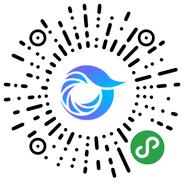
打开微信,点击底部的“发现”,使用
“扫一扫”即可将网页分享至朋友圈。